Como fazer upload de um trabalho usando Maya e V-Ray Renderer
Abra a cena que deseja enviar para a nuvem de renderização no Maya com o V-Ray Renderer.
Abra as configurações de renderização do Maya e defina um nome para as imagens que deseja renderizar online na guia 'Image File Output'.
Defina um formato de saída para seus resultados.
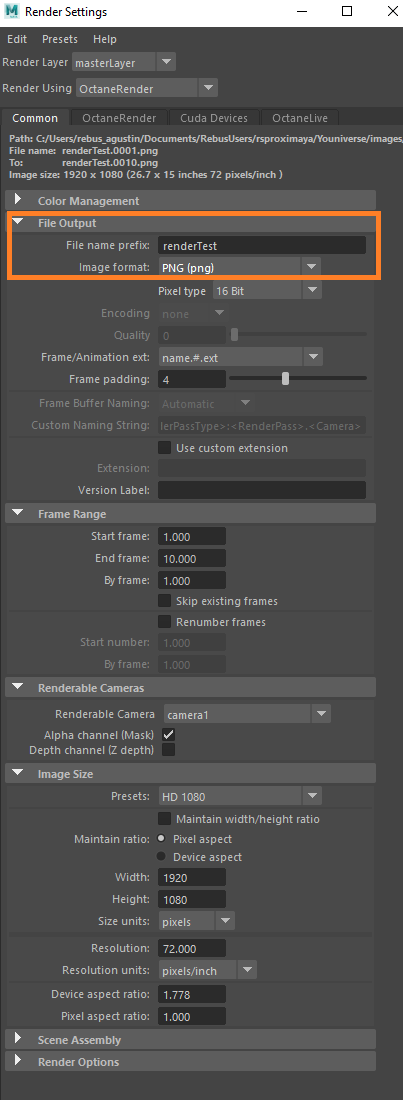
Se você deseja enviar uma animação para a nuvem de renderização, defina o intervalo de quadros na guia 'Animation'.
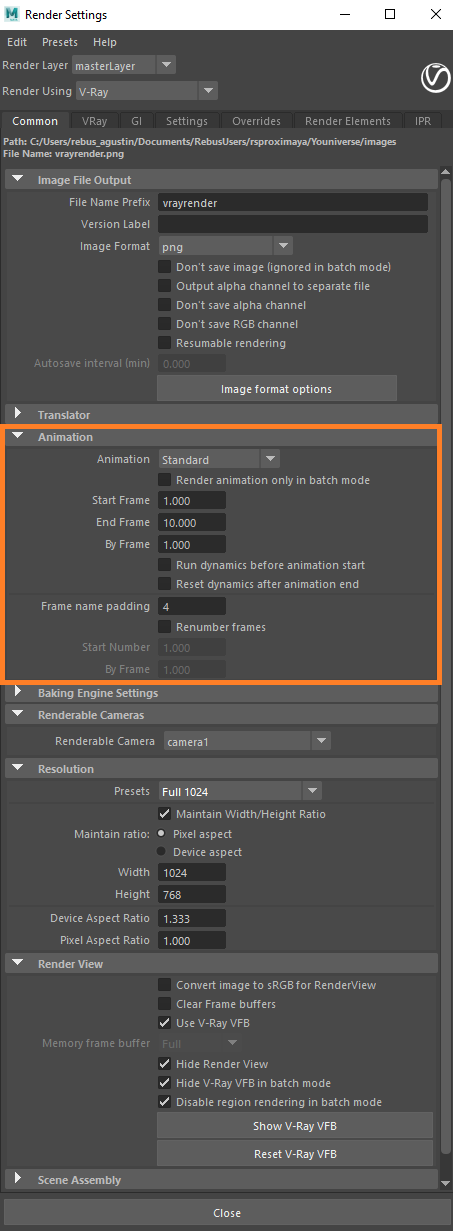
Na guia 'V-Ray', navegue até a lista suspensa 'Image sampler' e defina os valores 'Min-Max Subdivs' e 'Threshold'. Esses parâmetros afetarão o tempo de renderização na nuvem de renderização e a qualidade, mas também depende da sua cena, portanto, faça alguns testes locais antes de enviar o trabalho.
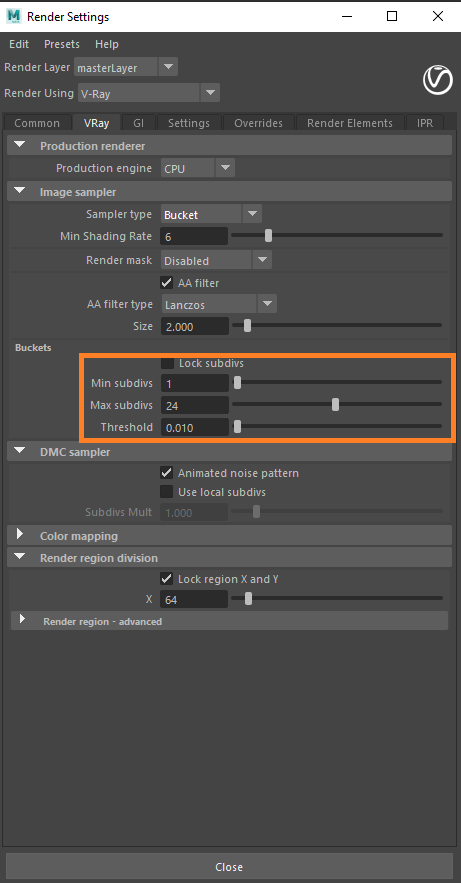
Feche a configuração de renderização do Maya e abra a janela de configuração RebusFarm no menu RebusFarm para preparar sua cena para ser renderizada online.

Consulte 'Envio de trabalho do Maya' para obter informações mais detalhadas sobre cada uma das opções da janela de configuração da RebusFarm.
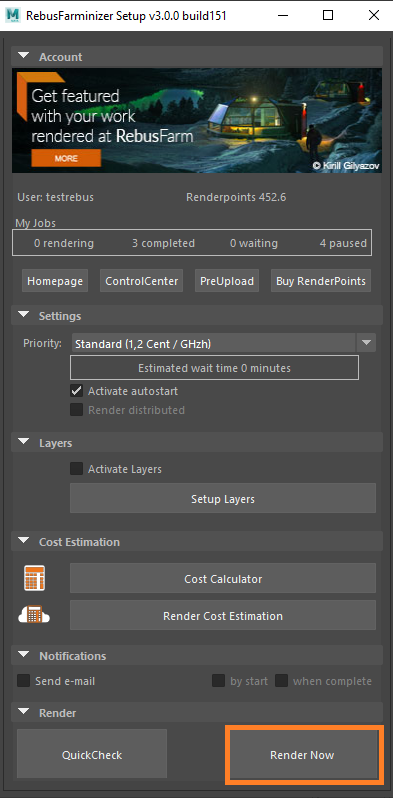
Depois de definir as configurações da RebusFarm, clique no botão 'Render now' na parte inferior da janela de configuração da RebusFarm.
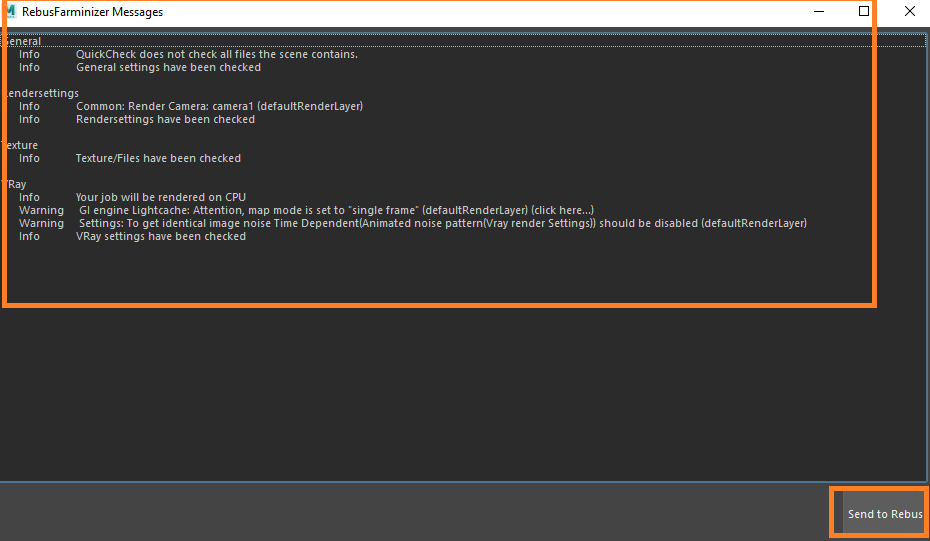
Uma nova janela será aberta para mensagens RebusFarm mostrando todas as informações relevantes, avisos e erros que sua cena possa ter.
Se você não receber uma mensagem de erro, prossiga clicando em 'Send to RebusFarm'.
O Rebus Farminizer fará o upload do seu trabalho para a nuvem de renderização, incluindo todos os ativos necessários para a renderização. Você pode verificar o andamento do upload e da renderização visitando o ControlCenter. Assim que o processo de upload for concluído, o processo de renderização começará automaticamente se você ativou a opção 'Autostart render' antes de enviar. Caso contrário, você terá que iniciar a renderização manualmente clicando no botão 'Start Render' no ControlCenter. Verifique nossa seção 'Como usar o ControlCenter' para obter mais detalhes sobre o ControlCenter.
Assim que o trabalho de renderização for concluído, seus resultados serão baixados automaticamente da nuvem de renderização para o caminho de salvamento de saída que você definiu em sua configuração de renderização.
